Nicht alle von uns haben strahlend weiße Hollywood-Zähne – und das ist völlig normal. Wenn Sie jedoch nach Instagram-Star streben, dürfen Sie Ihre Unvollkommenheiten nicht zeigen. Wenn Sie ein sehr gutes Foto für Instagram gemacht haben und das einzige, was es von der Größe abhält, Ihre nicht so weißen Zähne sind, brauchen Sie sich keine Sorgen zu machen. Sie können dies ganz einfach mit Snapseed beheben, der leistungsstarken Fotobearbeitungs-App von Google.

Obwohl Snapseed im Besitz von Google ist, ist es nicht auf Android-Smartphones vorinstalliert. Stattdessen müssen Sie es aus dem Google Play Store herunterladen. Die App ist auch für das iPhone und andere iOS-betriebene Geräte verfügbar und kann kostenlos aus dem App Store heruntergeladen werden.
In diesem Artikel entdecken Sie drei Möglichkeiten, Ihre Zähne in Fotos mit Snapseed aufzuhellen.
Erste Schritte
Nachdem Sie Snapseed auf Ihr Telefon heruntergeladen und installiert haben, führen Sie es aus und tippen Sie auf eine beliebige Stelle auf dem grauen Bildschirm, um das Foto zu öffnen, das Sie bearbeiten möchten. Sie können auch auf die Schaltfläche „Öffnen“ in der oberen rechten Ecke tippen, um nach dem Foto zu suchen. Wenn Sie es gefunden haben, klicken Sie einfach auf das Foto und beginnen Sie mit der Bearbeitung.

Für die Zwecke dieses Tutorials verwenden wir ein Foto eines schönen jungen Mädchens, das irgendwo in einem Park steht und eine auffällige gelbe Sonnenblume in der Hand hält. Ihre Zähne sind leicht gelb, wahrscheinlich aufgrund der schlechten Beleuchtung, aber es wäre kein so großes Problem, wenn die Blume diesen Mangel nicht betonen würde.
Im Gegensatz zu einigen anderen ähnlichen Tools verfügt Snapseed nicht über eine integrierte „Zahnaufhellung“-Funktion. Mit etwas Geduld und Kreativität können Sie jedoch einen ähnlichen Effekt erzielen. Sehen wir uns dazu drei Methoden an.
Methode 1:Entfernen Sie alle Farben
Einige mögen dies als einen einfachen Ausweg ansehen, aber wenn Sie Ihr Foto schwarz-weiß machen, werden Ihre unvollkommenen Zähne nicht auffallen. Wie Instagram verfügt auch Snapseed über eine Reihe vordefinierter Filter, die Sie mit einem Fingertipp anwenden können. Um darauf zuzugreifen, öffnen Sie das Foto in der App, vergewissern Sie sich, dass unten die Option „Aussehen“ ausgewählt ist, und bewegen Sie den Schieberegler oben nach rechts, bis Sie die Schwarz-Weiß-Optionen erreichen.
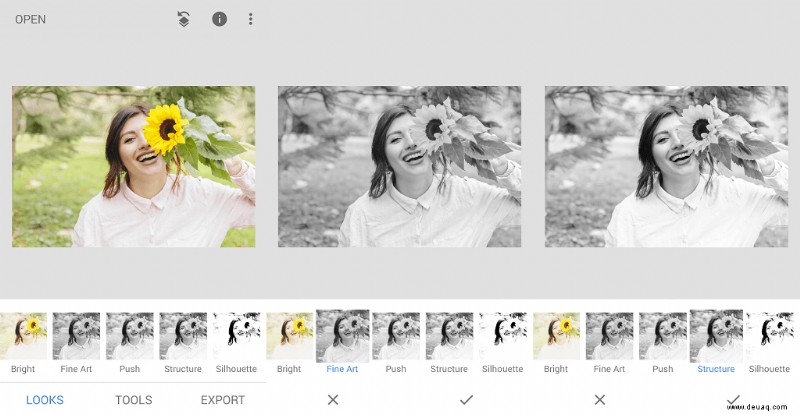
Zu den beliebten Schwarz-Weiß-Filtern, die die unvollkommene Farbe Ihrer Zähne kaschieren, gehören „Structure“ und „Fine Art“. Wenn Ihnen einer von ihnen zusagt, tippen Sie darauf und dann auf das Häkchen unten rechts, um Ihre Auswahl zu bestätigen. Wenn Sie die Farbe in Ihrem Foto beibehalten möchten, tippen Sie auf das „X“-Zeichen unten links, gehen Sie zurück zum Startbildschirm und fahren Sie mit der nächsten Methode fort.
Methode 2:Der Dodge &Burn-Effekt
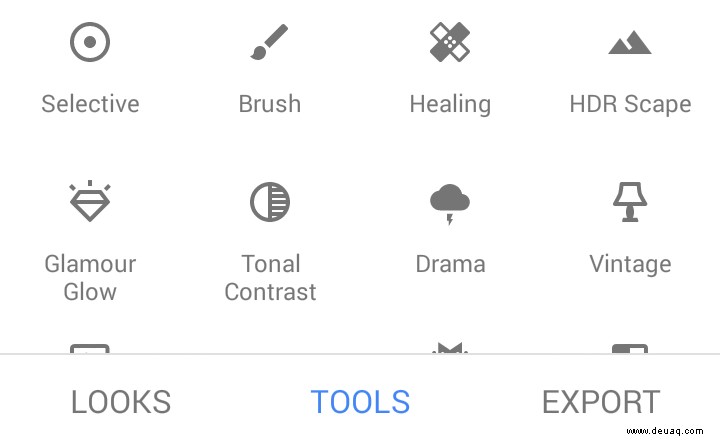
Bei dieser Methode verwenden wir das Pinsel-Werkzeug, das Sie auf der Registerkarte „Werkzeuge“ auf der Hauptseite der App finden. Wählen Sie den Dodge &Burn-Pinsel aus, der sich als erster von links befindet, und verwenden Sie die Aufwärts- und Abwärtspfeile unten auf der Seite, um die Intensität des Werkzeugs anzupassen. Da das Brennen bei maximaler Intensität (10) Ihre Zähne unrealistisch weiß machen würde, stellen wir die Intensität auf 5 ein.
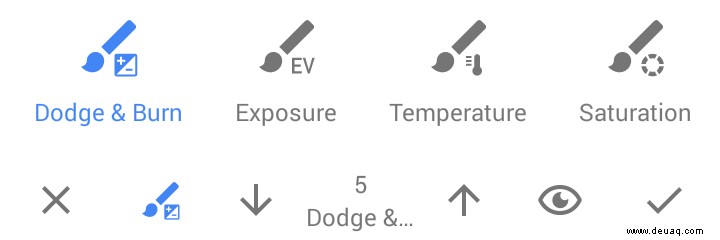
Wenn die Einstellungen abgeschlossen sind, müssen Sie als Nächstes Folgendes tun:
- Ziehen Sie das Bild zusammen, um die Zähne zu vergrößern, und verwenden Sie das blaue Rechteck in der unteren linken Ecke des Bildschirms, um durch das Foto zu navigieren.
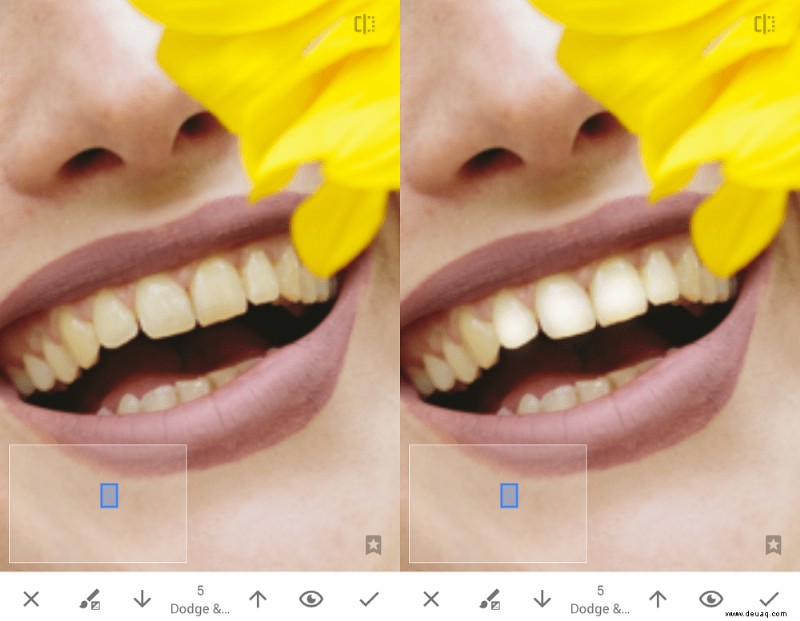
- Beginnen Sie mit Ihrem Zeigefinger sanft von oben nach unten über jeden einzelnen Zahn, bis er genau den Weißton hat, den Sie haben möchten. Achten Sie darauf, nicht über den Rand hinauszugehen und die Lippe versehentlich aufzuhellen. Wenn Sie die Lippe jedoch versehentlich aufhellen, können Sie die Pinselidentität auf 0 („Radiergummi“) setzen und Ihre Fehler ausradieren, als ob Sie mit einem Bleistift zeichnen würden.
- Wenn Sie mit den vorgenommenen Änderungen zufrieden sind, tippen Sie unten rechts auf das Häkchen.
- Tippen Sie auf „Exportieren“, um das Bild in der Galerie Ihres Telefons oder an einem Ort Ihrer Wahl zu speichern.
Wenn Sie vorsichtig sind und auf die kleinsten Details achten, sollte das endgültige Bild wie das folgende aussehen.
Methode 3:Negative Sättigung
Ebenso beeindruckende Ergebnisse erzielen Sie mit negativer Sättigung. Der Vorgang ist so ziemlich derselbe wie beim Dodge &Burn-Effekt:Sie gehen zu Tools, tippen auf Pinsel und wählen Sättigung. Da eine positive Sättigung Ihre Zähne noch gelber machen würde, entscheiden wir uns stattdessen für eine negative Sättigung. Für optimale Ergebnisse sollten Sie die Intensität auf -5 einstellen.
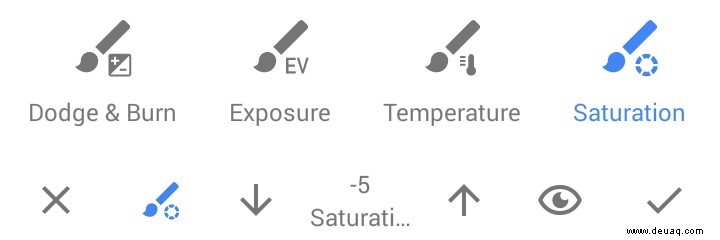
Der Rest des Vorgangs ist ebenfalls derselbe – zum Vergrößern drücken, die Bürste vorsichtig auf jeden einzelnen Zahn auftragen und darauf achten, dass kein Teil der Lippe erfasst wird. Falls doch, stellen Sie die Intensität einfach auf 0 und löschen Sie sie, bevor Sie sie wieder auf -5 einstellen und fortfahren. Bei negativer Sättigung ist es wichtig, sehr langsam vorzugehen, einen Zug nach dem anderen. Andernfalls könnten Sie zu viel davon auftragen und Ihre Zähne und Ihr Zahnfleisch könnten blau werden.
Wenn Sie alles richtig gemacht haben, sollte Ihr Foto nach dem Speichern und Exportieren wie unten aussehen.

Wie bringen Sie Ihr Perlweiß zum Strahlen?
Kennen Sie eine andere Möglichkeit, Zähne in Fotos mit Snapseed aufzuhellen? Vielleicht kennen Sie eine andere App, die für diesen Zweck großartig ist? Teilen Sie Ihre Tipps und App-Empfehlungen in den Kommentaren unten!